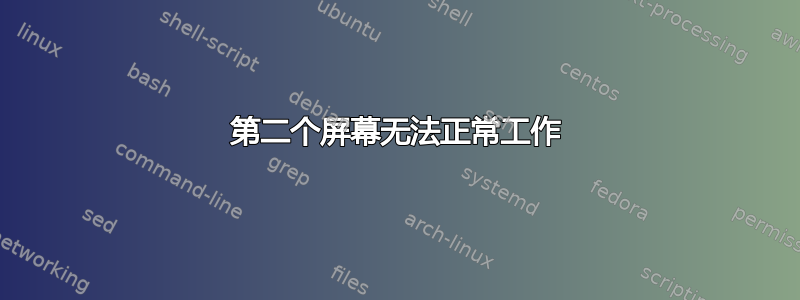
答案1
您图片中的屏幕纵横比不成比例。您必须设置正确的纵横比才能使其看起来正确。您提到显示器的规格为 1920X1080。这是 16:9 的比例。
您安装的驱动程序无法为您的显示硬件正常运行。
您必须找到支持您硬件的驱动程序。如果您找不到可用的专有驱动程序,最好从社区在您的硬件上测试和提供的驱动程序开始。社区提供开源驱动程序。
您可以通过从终端屏幕运行以下命令来识别社区提供的最佳驱动程序:
$ sudo apt update
$ sudo apt upgrade
$ sudo apt full-upgrade
$ sudo ubuntu-drivers devices
前三个命令更新您的存储库列表并升级您的操作系统文件和库。最后一个命令检查您的硬件可用的驱动程序。
您应该会看到可用驱动程序的列表。该列表应类似于:
== /sys/devices/pci0000:00/0000:00:03.0/0000:07:00.0 ==
model : GK208 [GeForce GT 730]
vendor : NVIDIA Corporation
modalias : pci:v000010DEd00001287sv0000196Esd00001119bc03sc00i00
driver : nvidia-375 - distro non-free recommended
driver : nvidia-340 - distro non-free
driver : xserver-xorg-video-nouveau - distro free builtin
查找显示推荐驱动程序的行并安装它。对于上述输出,安装命令将是:
$ sudo apt install nvidia-375
有一个 GUI 版本的驱动程序搜索。您可以通过运行 软件与更新。在 Ubuntu Dash 搜索按钮中输入单词。调出应用程序。然后点击附加驱动程序。
从那里勾选推荐的选择并单击Apply Changes。
顺便说一句,在你更新并升级系统到最新的驱动程序(上面的前三个命令)后,正确的16:9使用您已经安装的驱动程序可能会得到该解决方案。



